Fjern ArcadeParlor annoncer (Forbedrede Instruktioner)
ArcadeParlor annonce fjernelsesguide
Hvad er Annoncer fra ArcadeParlor?
Hvad er Arcade Parlor?
ArcadeParlor er ikke en virus, men det er blevet føjet til kategorien “potentielt uønsket program”. Det lader til, at dette program har flere negative end positive sider. Først og fremmest kan det infiltrere din computer og kapre hver af webbrowserne, der kan findes på den, uden at bede om din godkendelse. Når det gør det, kan det begynde at vise dig løbende pop op-meddelelser, der rapporterer om forskellige rabatter, kuponer, salg og andre “gode” tilbud. Vi kan ikke garantere, at hver af ArcadeParlors annoncer er misvisende, men du skal huske på, at dette program er ad-støttet, hvilket betyder, at det nemt kan vise dig tredjepartsannoncer, der kan omdirigere dig til ukendte hjemmesider. Hvis du vil undgå omdirigeringer til usikre websteder, skal du være meget forsigtig med annoncer, der er mærket som “Ads by ArcadeParlor'”, “Brought to you by Arcade Parlor”, “By Arcade Parlor” etc.
Derudover føler vi, at vi også må advare dig om, at denne potentielt uønskede applikation kan spore din browsing på internettet. Det er mest interesseret i folks søgeforespørgsler og mest besøgte hjemmesider, men det kan også indsamle sådanne detaljer som pc’ens IP-adresse, beliggenhed, email-adresse og data, som du indtaster på hver af dine foretrukne websteder. Vær venligst forsigtig med en sådan aktivitet! Hvis ArcadeParlor omdirigeringer, pop-up-reklamer og andre uønskede aktiviteter, allerede er begyndt at generer dig, bør du ikke spilde tiden, og følge vores fjernelsesguide, som kan findes hernder, eller blot hente FortectIntego, opdatere det og køre en fuld scanning.
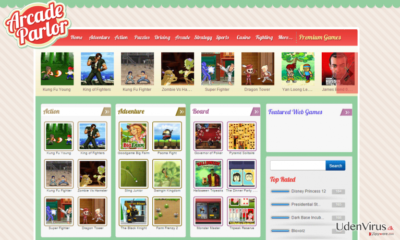
Hvordan kan ArcadeParlor vises på min computer?
Dette program er blevet spredt ved hjælp af forskellige teknikker, som enten er uskadelige eller tvivlsomme. Når vi diskuterer den harmløse fordeling af Arcade Parlor applikationen, bør du vide, at den kan downloades fra forskellige download sites som et værktøj, der kan bruges til at forbedre ens browsingaktivitet og få mulighed for, at spare nogle penge. Men som du måske allerede har forstået, kan dette program næppe hjælpe dig med at spare penge, da det kun søger, at omdirigere folk til affilierede websteder. Derudover kan ArcadeParlor virus komme ind på din pc uden din godkendelse, fordi den er blevet føjet til forskellige gratis applikationer. Den bliver for det meste spredt som en gratis browser add-on, der er føjet til diverse download-managers, PDF creators, video streaming software og lignende programmer. Heldigvis for os, er der en metode, der kan anvendes til at undgå dette adware-lignende program. Denne metode går ud på, at du altid bør dobbelttjekke programmer, før du henter dem til din computer. Derudover bør du også fravælge “valgfrie”downloads, der kan tilbydes til dig på vejen. Det er ikke svært. Du skal blot vælge en Brugerdefineret eller Avanceret installationsmetode, når du henter freeware til din computer og fjerne markeringen i alle afkrydsningsfelter, der accepterer installationen af sådanne browser addons, som ArcadeParlor. Hvis dennes annoncer allerede er begyndt at blive vist på din computer, skal du ikke vente længere. Ellers kan du blive omdirigeret til tvivlsomme hjemmesider, narret til at downloade tvivlsomme programmer eller blot miste dine personlige oplysninger.
Hvordan fjerner jeg ArcadeParlor?
Ligesom ethvert andet program af adware-typen, kan ArcadeParlor afinstalleres manuelt eller fjernes med automatiske fjernelsesværktøjer. Vi anbefaler, at vælge en automatisk fjernelsesmetode, da dette vil hjælpe dig med, at slippe af med alle potentielt uønskede programmer, der kan gemme sig i din computer. Hvis Arcade Parlor har kapret nogen af dine webbrowsere, kan det have tilføjet sine cookies, browser helper objekter og andre komponenter. Disse komponenter kan være skjult dybt inde i dit pc-system, så hvis du ikke er en erfaren pc-bruger, kan du komme i problemer, i forsøget på at finde hver af dem.
Du kan fjerne virus skade med hjælp af FortectIntego. SpyHunter 5Combo Cleaner og Malwarebytes er anbefalede til at finde potentielt uønskede programmer, og viruser med alle deres filer og registrer oplysninger, der er relaterede til dem.
Manuel ArcadeParlor annonce fjernelsesguide
Fjern ArcadeParlor fra Windows systemer
-
Klik på Start → Control Panel → Programs and Features (hvis du er Windows XP bruger, klik på Add/Remove Programs).

-
Hvis du er Windows 10 / Windows 8 bruger, så højreklik i det nederste venstre hjørne af skærmen. Når Quick Access Menu kommer frem, vælg Control Panel og Uninstall a Program.

-
Afinstallér ArcadeParlor og relaterede programmer
Se her efter ArcadeParlor eller ethvert andet nyligt installeret mistænkeligt program -
Afinstallér dem og klik på OK for at gemme disse ændringer

Fjern ArcadeParlor fra Mac OS X systemet
-
Hvis du bruger OS X, klik på Go knappen i øverste venstre hjørne af skærmen, og vælg Applications.

-
Vent indtil du ser Applications mappen og se efter ArcadeParlor eller et andet mistænkeligt program på den. Højreklik nu på hver af disse poster, og vælg Move to Trash.

Fjern ArcadeParlor annoncer fra Microsoft Edge
Nulstil Microsoft Edge indstillinger (Metode 1):
- Start Microsoft Edge app'en og klik på More (tre prikker i øverste højre hjørne af skærmen).
- Klik på Settings for at åbne flere muligheder.
-
Når Settings vinduet dukker op, skal du klikke på Choose what to clear knappen under Clear browsing data muligheden.

-
Her skal du vælge alt du vil fjerne, og klikke på Clear.

-
Nu skal du højreklikke på Start knappen (Windows-logoet). Her skal du vælge Task Manager.

- Når du er i Processes fanen, så søg efter Microsoft Edge.
-
Højreklik på den og vælg Go to details muligheden. Hvis du ikke kan se Go to details, skal du klikke på More details og gentag forrige trin.


-
Når Details fanen kommer op, skal du finde alle poster med Microsoft Edge navnet i dem. Højreklik på hver af dem, og vælg End Task for at afslutte disse poster.

Nulstilling af Microsoft Edge browser (Metode 2):
Hvis metode 1 ikke har hjulpet dig, skal du bruge den avancerede Edge reset metode.
- Bemærk: du har brug for at sikkerhedskopiere dine data, før du benytter denne metode.
- Find denne mappe på din computer:
C:\Users\%username%\AppData\Local\Packages\Microsoft.MicrosoftEdge_8wekyb3d8bbwe. -
Vælg hver post, der er gemt i den, og højreklik med musen. Derefter Delete muligheden.

- Klik på Start knappen (Windows-logoet) og skriv window power i Search my stuff linjen.
-
Højreklik på Windows PowerShell posten og vælg Run as administrator.

- Når Administrator: Windows PowerShell vinduet dukker op, skal du indsætte denne kommandolinje efter PS C:\WINDOWS\system32> og trykke på Enter:
Get-AppXPackage -AllUsers -Name Microsoft.MicrosoftEdge | Foreach {Add-AppxPackage -DisableDevelopmentMode -Register $($_.InstallLocation)\AppXManifest.xml -Verbose}
Når disse trin er færdige, skal ArcadeParlor fjernes fra din Microsoft Edge browser.
Fjern ArcadeParlor fra Mozilla Firefox (FF)
-
Fjern farlige udvidelser
Åbn Mozilla Firefox, klik på menu ikonet (øverste højre hjørne) og vælg Add-ons → Extensions.
-
Vælg her ArcadeParlor og andre tvivlsomme plugins Klik på Remove for at slette disse poster

-
Nulstil Mozilla Firefox
Klik på Firefox menuen øverst til venstre, og klik på spørgsmålstegnet. Her skal du vælge Troubleshooting Information.
-
Nu vil du se Reset Firefox to its default state beskeden med Reset Firefox knappen. Klik på denne knap flere gange og afslut ArcadeParlor fjernelse.

Fjern ArcadeParlor fra Google Chrome
-
Slet ondsindede plugins
Åbn Google Chrome, klik på menu ikonet (øverste højre hjørne) og vælg Tools → Extensions.
-
Vælg her ArcadeParlor og andre ondsindede plugins, og vælg papirkurven for at slette disse poster.

-
Klik på menuen igen og vælg Settings → Manage Search engines under Search sektionen.

-
Når du er i Search Engines..., fjern da ondsindede søgesider. Du bør kun efterlade Google eller dit foretrukne domænenavn.

-
Nulstil Google Chrome
Klik på menuen øverst til højre af din Google Chrome og vælg Settings. -
Scroll ned til slutningen af siden og klik på Reset browser settings.

-
Klik på Reset for at bekræfte denne handling og fuldføre ArcadeParlor fjernelse.

Fjern ArcadeParlor fra Safari
-
Fjern farlige udvidelser
Åbn Safari webbrowseren og klik på Safari i menuen i det øverste venstre hjørne af skærmen. Når du har gjort dette, vælg Preferences.
-
Vælg her Extensions og se efter ArcadeParlor eller andre mistænkelige poster. Klik på Uninstall knappen, for at fjerne hver af dem.

-
Nulstil Safari
Åbn Safari browseren og klik på Safari i menusektionen i det øverste venstre hjørne af skærmen. Vælg her Reset Safari....
-
Nu vil du se et detaljeret dialogvindue, fyldt med nulstillingsmuligheder. Alle disse muligheder er sædvandligvis markeret, men du kan specificere, hvilken en af dem du ønsker at nulstille. Klik på Reset knappen for at færdiggøre ArcadeParlor fjernelsesproces.

Efter afinstallation af dette potentielt uønskede program, og efter at have ordnet hver af dine webbrowsere, anbefaler vi dig at scanne dit pc-system med et velrenommeret anti-spyware program. Dette vil hjælpe dig med at slippe af med ArcadeParlor spor i registreringsdatabasen, og vil også identificere relaterede parasitter eller mulige malware infektioner på din computer. Til dette kan du benytte vores top-rated malware remover: FortectIntego, Malwarebytes eller Malwarebytes.




























